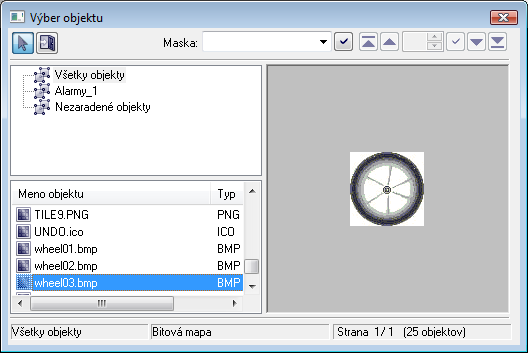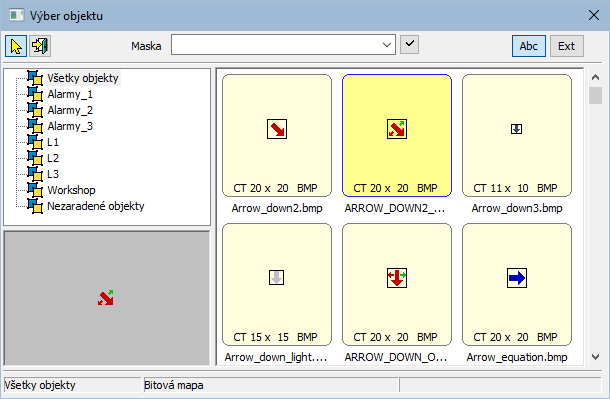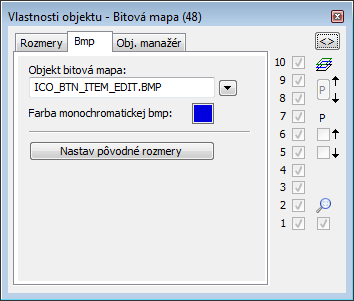...
- V nástrojovej lište Kreslenie kliknite na tlačidlo Bitová mapa .
- Otvorí sa dialógové okno obsahujúce zoznam dostupných bitových máp.
- Zo zoznamu vyberte kliknutím požadovanú bitovú mapu.
- Kliknite na tlačidlo OK.
- V grafickej schéme kliknite na pozíciu, kde má byť umiestnená daná bitová mapa. Rozmery bitovej mapy je možné podľa potreby zmeniť - kapitola Zmena rozmerov objektov.
...
- riadok pod bitovou mapou obsahuje popis a typ prípony obrázkového súboru.
...
- Popis
...
- obsahuje základné informácie o bitových mapách. Táto informácia pozostáva z dvojice znakov a rozmeru bitovej mapy. Význam dvojice znakov uvádza nasledujúca tabuľka.
| Dvojica znakov | Príslušná bitová mapa je … |
|---|---|
| CF | Farebná. Ak je typu BMP, tak neobsahuje transparentnú farbu. |
| CT | Farebná, obsahuje transparentnú farbu. |
| MT | Monochromatická, obsahuje transparentnú farbu. |
| ??? | Neznáme údaje. Súbor sa nepodarilo nájsť, alebo sa nepodarilo z neho načítať obrázok. |
...
Parametre bitovej mapy sa definujú v paletke Vlastnosti objektu. Táto paletka je tvorená niekoľkými časťami (záložkami). V nasledujúcom texte sú popísané iba parametre týkajúce sa grafického objektu bitová mapa.
Objekt bitová mapa:
Výber objektu typu Bitová mapa. Zoznam bitových máp sa objaví po stlačení tlačidla .
Farba monochromatickej bitovej mapy
Výber farby pre monochromatické bitové mapy.
Nastav pôvodné rozmery
Nastavenie pôvodných rozmerov bitovej mapy.
...